Heim >System-Tutorial >Windows-Serie >So richten Sie das Win11-Multitasking-Fenster ein
So richten Sie das Win11-Multitasking-Fenster ein
- WBOYWBOYWBOYWBOYWBOYWBOYWBOYWBOYWBOYWBOYWBOYWBOYWBnach vorne
- 2024-01-08 14:49:551288Durchsuche
Im Win11-System hat Microsoft eine neue Multitasking-Fensteroberfläche für Benutzer eingeführt, die es Benutzern ermöglicht, Multitasking-Fenster einfacher zu öffnen und auf demselben Bildschirm zu bedienen, was die Verwendung komfortabler macht. Allerdings kennen einige Benutzer das Win11-Multitasking möglicherweise nicht Wie man es einrichtet, ist eigentlich sehr praktisch, schauen wir uns unten an.

So richten Sie das Multitasking-Fenster in Win11 ein:
Methode 1:
1. Wenn wir den Ressourcenmanager öffnen, sehen wir die entsprechende Oberfläche direkt in der oberen rechten Ecke des Fensters.
2. Bewegen Sie die Maus an die Symbolposition und das Multitasking-Fenster erscheint automatisch, in dem wir das auswählen können, was uns gefällt.
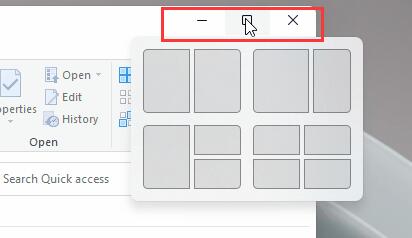
Methode 2:
1. Wenn Sie sich in anderen Schnittstellen befinden, müssen Sie die Tastatur „Win+Z“ drücken
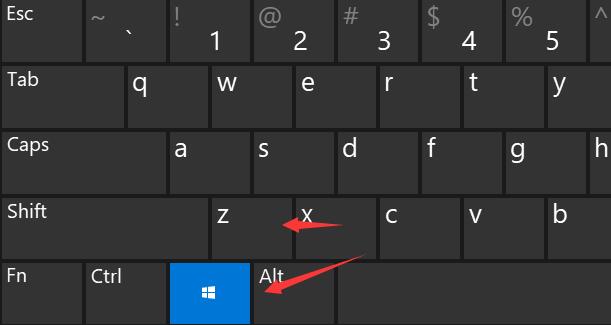
2 Dann können Sie in der oberen rechten Ecke von auswählen Das Fenster ist bereits eingerichtet.
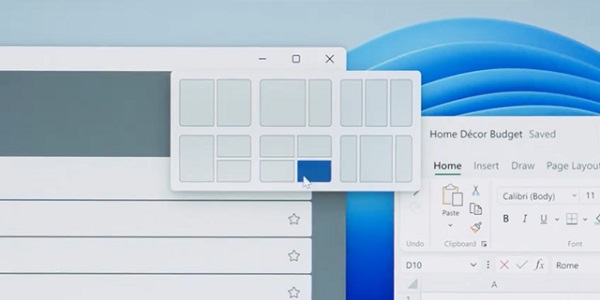
3. Freunde, denen das Win11-Multitasking-Fenster gefällt, können das Win11-System direkt von dieser Website herunterladen und installieren.
4. Die von dieser Website bereitgestellte Systeminstallation ist sehr praktisch und erfordert keine Systemerkennung. Die Installation kann in wenigen Minuten nach Abschluss des Downloads abgeschlossen werden. ?
Das obige ist der detaillierte Inhalt vonSo richten Sie das Win11-Multitasking-Fenster ein. Für weitere Informationen folgen Sie bitte anderen verwandten Artikeln auf der PHP chinesischen Website!

